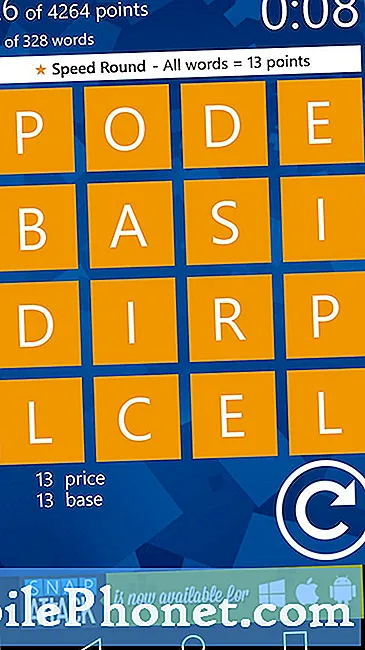Obsah
U telefonů vyšší třídy, jako je Samsung Galaxy S8, se málokdy setkáváme s problémy souvisejícími s výkonem, protože často nedojdou ani zdroje, které by uspokojily potřeby všech jeho aplikací a služeb. Jak jej však budete používat celé měsíce, všimnete si, že se postupně zhoršuje jeho výkon, zejména pokud jste již nainstalovali spoustu aplikací a uložili do nich spoustu souborů. Jednoho dne se pak můžete setkat s určitými zpožděními, pomalostí, která by se změnila v zamrznutí nebo zablokování. Když se s vaším telefonem tyto věci stanou, znamená to, že je musíte okamžitě prozkoumat, abyste zabránili složitějším jednoduchým problémům.
V tomto článku se budu zabývat častým problémem se zavěšením u Samsung Galaxy S8 a provedu vás řešením problémů se zařízením, dokud problém nevyřešíme a váš telefon nebude fungovat tak rychle jako dříve. Pokusíme se zvážit všechny možnosti a postupně je vyloučit, dokud nebudeme moci přesně určit, o co jde. Možná budeme muset provést některé postupy, které mohou problém potenciálně opravit, a poté přejít do jiného, pokud problém přetrvává. Pokračujte tedy ve čtení níže, protože vám tento příspěvek může pomoci.
Ale pokud máte jiné problémy s telefonem, doporučuji vám navštívit naši stránku pro odstraňování problémů se Samsung Galaxy S8, protože jsme již začali poskytovat podporu našim čtenářům, kteří vlastní toto zařízení. Chápeme, že váš telefon je stále zbrusu nový a měl by fungovat bez problémů, ale ani Samsung nemůže zaručit, že nenastanou žádné problémy. To, co zde děláme, je poskytovat našim čtenářům pomoc, jak nejlépe umíme, takže pokud jsme nezveřejnili příspěvky týkající se vašeho zájmu, neváhejte nás kontaktovat vyplněním dotazníku o problémech se systémem Android.
Jak vyřešit problém s vaším Galaxy S8, který stále visí / mrzne
Častěji než ne, smartphone, který stále visí, také běží velmi pomalu a většinu času je opravdu pomalý, než zamrzne. Zastavení může trvat až několik minut, než budete moci telefon používat, v závislosti na závažnosti problému. Je to velmi nepříjemný problém, protože vám brání v normálním používání telefonu a chápu, že jej chcete opravit, takže zde jsou věci, které můžete udělat, abyste se pokusili tento problém vyřešit ...
Krok 1: Zkuste vynucený restart, protože by to mohla být závada
Pokud se vám tento problém stal poprvé, nezkoušejte zatím nic jiného, ale proveďte postup vynuceného restartu. Stisknutím a podržením tlačítek snížení hlasitosti a napájení po dobu 7 až 10 sekund restartujte telefon. Pokud je zavěšení nebo zamrznutí způsobeno závadou, měl by váš telefon po restartu fungovat správně. Pokud ne, zkuste další krok.
Krok 2: Restartujte telefon v nouzovém režimu
Provoz telefonu v nouzovém režimu problém nevyřeší. Tímto způsobem však získáte představu, zda je problém způsoben některou z aplikací třetích stran, které jste nainstalovali.
Takto spustíte Galaxy S8 v nouzovém režimu ...
- Vypněte zařízení.
- Stiskněte a podržte vypínač po obrazovce s názvem modelu.
- Když se na obrazovce zobrazí „SAMSUNG“, uvolněte vypínač.
- Ihned po uvolnění vypínače stiskněte a podržte klávesu snížení hlasitosti.
- Stále držte klávesu snížení hlasitosti, dokud zařízení nedokončí restartování.
- Nouzový režim se zobrazí v levém dolním rohu obrazovky.
- Jakmile se zobrazí Nouzový režim, uvolněte tlačítko snížení hlasitosti.
V tomto prostředí nemusíte dělat nic, kromě pozorného sledování telefonu, abyste zjistili, zda stále dochází k zamrznutí, protože pokud ano, možná se díváme na možný problém s firmwarem. Pokud však zablokování zmizí, je zřejmé, že tento problém je způsoben jednou nebo některými nainstalovanými aplikacemi. V takovém případě můžete zkusit aktualizovat aplikace, které je třeba aktualizovat:
- Na domovské obrazovce přejeďte prstem nahoru na prázdné místo a otevřete panel aplikací.
- Klepněte na Obchod Play.
- Klepněte na klávesu Nabídka a potom na Moje aplikace. Chcete-li, aby se vaše aplikace automaticky aktualizovaly, zaškrtněte políčko Nabídka> Nastavení a poté klepnutím na Automaticky aktualizovat aplikace.
- Vyberte jednu z následujících možností:
- Klepnutím na Aktualizovat [xx] aktualizujete všechny aplikace dostupnými aktualizacemi.
- Klepněte na jednotlivou aplikaci a potom klepnutím na Aktualizovat aktualizujte jednu aplikaci.
Za předpokladu, že máte nějaké aplikace, které máte podezření, měli byste zkusit vymazat jejich mezipaměti a data a pokud to nebude fungovat, zkuste je postupně odinstalovat.
Jak vymazat mezipaměť a data aplikací na Galaxy S8
- Na domovské obrazovce přejeďte prstem nahoru na prázdné místo a otevřete panel aplikací.
- Klepněte na Nastavení> Aplikace.
- Klepnutím na požadovanou aplikaci ve výchozím seznamu nebo klepnutím na ikonu 3 tečky> Zobrazit systémové aplikace zobrazíte předinstalované aplikace.
- Klepněte na Úložiště.
- Klepněte na Vymazat data a potom klepněte na OK.
- Klepněte na Vymazat mezipaměť.
Jak odinstalovat aplikace z Galaxy S8
- Na domovské obrazovce přejeďte prstem nahoru na prázdné místo a otevřete panel aplikací.
- Klepněte na Nastavení> Aplikace.
- Klepnutím na požadovanou aplikaci ve výchozím seznamu nebo klepnutím na ikonu 3 tečky> Zobrazit systémové aplikace zobrazíte předinstalované aplikace.
- Klepněte na požadovanou aplikaci.
- Klepněte na Odinstalovat.
- Potvrďte opětovným klepnutím na Odinstalovat.
Krok 3: Zkuste vymazat oddíl mezipaměti
Za předpokladu, že S8 stále visí nebo zamrzá, když je v nouzovém režimu, měli byste zkusit vymazat oddíl mezipaměti, aby byly všechny systémové mezipaměti nahrazeny novými. Nebojte se, tento postup je pro váš telefon a vaše data docela bezpečný. Žádný z vašich souborů nebude smazán a je stejně účinný jako reset.
- Vypněte zařízení.
- Stiskněte a podržte klávesu Zvýšení hlasitosti a klávesu Bixby a poté stiskněte a podržte vypínač.
- Když se zobrazí logo Android, uvolněte všechny klíče (před zobrazením možností nabídky obnovení systému Android se po dobu 30 - 60 sekund zobrazí „Instalace aktualizace systému“).
- Několikrát stiskněte klávesu snížení hlasitosti a zvýrazněte „vymazat oddíl mezipaměti“.
- Stisknutím tlačítka Napájení vyberte.
- Stisknutím tlačítka snížení hlasitosti zvýrazněte „ano“ a stisknutím tlačítka napájení vyberte.
- Po dokončení vymazání oddílu mezipaměti je zvýrazněno „Restartovat systém nyní“.
- Stisknutím vypínače restartujte zařízení.
Pokud problém přetrvává i po tomto postupu, měli byste zkusit další krok.
Krok 4: Vytvořte zálohu souborů a resetujte telefon
Po provedení všech výše uvedených kroků a telefonu stále visí nebo mrzne, nemáte jinou možnost, než zálohovat všechny soubory a data a poté resetovat telefon. Závěsné problémy jsou poměrně malé a na základě našich zkušeností to vyřeší reset. Před resetováním však budete muset podstoupit potíže se zálohováním a obnovením dat a doba tohoto procesu závisí na tom, kolik dat a souborů máte v telefonu.
Těsně před resetováním telefonu se ujistěte, že znáte své ID a heslo Google. Pokud ne, raději postupujte podle následujících pokynů a deaktivujte ochranu při obnovení továrního nastavení, abyste po obnovení nebyli uzamčeni.
- Na domovské obrazovce přejeďte prstem nahoru na prázdné místo a otevřete panel aplikací.
- Klepněte na Nastavení> Cloud a účty.
- Klepněte na Účty.
- Klepněte na Google.
- Pokud je nastaveno více účtů, klepněte na svou e-mailovou adresu Google ID. Pokud máte nastaveno více účtů, budete muset tyto kroky opakovat pro každý účet.
- Klepněte na ikonu se třemi tečkami.
- Klepněte na Odebrat účet.
- Klepněte na ODSTRANIT ÚČET.
A takto resetujete svůj Samsung Galaxy S8 ...
- Vypněte zařízení.
- Stiskněte a podržte klávesu Zvýšení hlasitosti a klávesu Bixby a poté stiskněte a podržte vypínač.
- Když se zobrazí zelené logo Androidu, uvolněte všechny klávesy (před zobrazením možností nabídky obnovení systému Android se po dobu 30 - 60 sekund zobrazí „Instalace aktualizace systému“).
- Několikrát stiskněte tlačítko snížení hlasitosti a zvýrazněte „vymazat data / obnovit tovární nastavení.
- Stisknutím tlačítka Napájení vyberte.
- Stiskněte klávesu snížení hlasitosti, dokud se nezvýrazní možnost „Ano - odstranit všechna uživatelská data“.
- Stisknutím tlačítka Napájení vyberte a spusťte hlavní reset.
- Po dokončení hlavního resetu je zvýrazněno „Restartovat systém nyní“.
- Stisknutím vypínače restartujte zařízení.
Doufám, že tento průvodce řešením problémů pomůže.
spojit se s námi
Jsme vždy otevřeni vašim problémům, dotazům a návrhům, takže nás můžete kontaktovat vyplněním tohoto formuláře. Toto je bezplatná služba, kterou nabízíme, a nebudeme vám za ni účtovat ani cent. Mějte však na paměti, že každý den dostáváme stovky e-mailů a je nemožné, abychom na každý z nich odpověděli. Ale buďte si jisti, že čteme každou zprávu, kterou dostáváme. Pro ty, kterým jsme pomohli, prosím, šířte informace sdílením našich příspěvků se svými přáteli nebo jednoduše lajkněte naši stránku na Facebooku a Google+ nebo nás sledujte na Twitteru.